
المحتوى
هناك الكثير الذي يعجبك في نظام Windows 10. يساعدك مساعد Cortana الشخصي فعليًا المستخدمين في الحصول على مجموعة تذكيرات وعمليات البحث أثناء العمل. يبدأ نظام التشغيل بسرعة ويقوم بتحديث نفسه في الخلفية بسلاسة. كل ذلك تقريبًا على الرغم من أن السبب الحقيقي وراء رغبة المستخدمين في تنزيل ترقية Windows 10 هو التطبيقات.
قراءة: ويندوز 10 مراجعة - قضية حب
تُعرف الآن بتطبيقات Windows ، أفضل من البتات التي ينزلها مستخدمو Windows 10 من متجر Windows. أعادت Microsoft كتابة تطبيقاتها الخاصة بحيث تكون سهلة الفأرة واللمس. يمكن تشغيل كل تطبيق في وضع الجهاز اللوحي بملء الشاشة ، أو في نافذة بجانب تطبيقات أخرى. تبدأ تطبيقات Windows 10 بشكل أسرع وتحديثها بنفسها. هناك مشكلتان في تطبيقات Windows Store ، أي مستخدم قام بتنزيل Windows 10 سوف يلاحظ على الفور. أولاً ، ببساطة لا يوجد ما يكفي منها. تحتاج Microsoft إلى مواصلة دفع الشركات بشدة للاستثمار في المنصة.

ثانياً ، تكون تطبيقات Windows 10 أحيانًا شديدة الصعوبة. في كثير من الأحيان ، ينبغي أن تفشل في البدء. أبلغ بعض المستخدمين عن تطبيقات تتلاشى ببساطة في الخلفية وتختفي لحظات بعد أن حاولوا فتحها.
إليك كيفية إصلاح تطبيقات Windows 10 المعطلة. سواء لم يتم تحميلها بشكل صحيح ، فالتعطل في شاشة البداية أو لن يتم إطلاقها.
قتل التطبيق من داخل إدارة المهام
عندما يفشل تطبيق Windows في العمل بشكل صحيح ، فإن أول ما نفعله جميعًا هو النقر أو الضغط على X في الزاوية العلوية اليمنى من التطبيق ، ثم فتحه مرة أخرى لمعرفة ما إذا كانت المشكلة التي نواجهها ثابتة. هذا ليس عن طريق الصدفة. نحن جميعًا مشروطون بالطريقة التي تعمل بها البرامج على Windows. تختلف تطبيقات Windows 10 قليلاً عن الكواليس وهذه الفكرة لا تعمل.
تحتوي التطبيقات في بعض الأحيان على العمليات التي تعمل في الخلفية. فقط لأنك لا ترى تطبيقًا لا يعني بالضرورة أنه غير موجود. يمكن أن يكون لا يزال قيد التشغيل. إذا كان الأمر كذلك ، فإن إصابة X ستؤدي فقط إلى التخلص من جزء التطبيق الذي يمكنك رؤيته في نظام التشغيل Windows 10. وقد يفشل في حل أي مشكلة تواجهها.
لقتل تطبيق بالكامل ، ستحتاج إلى استكشاف ما تسميه Microsoft إدارة المهام. احتمالات سمعت بها ، لقد كانت موجودة في Windows لسنوات.
مع إيقاف تشغيل وضع الكمبيوتر اللوحي ، استخدم الماوس الخاص بك انقر بزر الماوس الأيمن على ال شبابيك زر في شريط المهام في الجزء السفلي الأيسر من الشاشة.

أي شيء قد ترغب في الوصول إليه ليس في الإعدادات متاح في هذه القائمة. أنت تبحث عن مدير المهام اختيار. إنه الإدخال المدرج في المرتبة السابعة من الأسفل.

مرحبًا بك في مدير المهام. انقر بزر الماوس الأيمن على التطبيق في القائمة التي تمنحك المتاعب وحددها إنهاء المهمة. افتح الآن التطبيق مرة أخرى لمعرفة ما إذا كان يعمل بشكل صحيح.
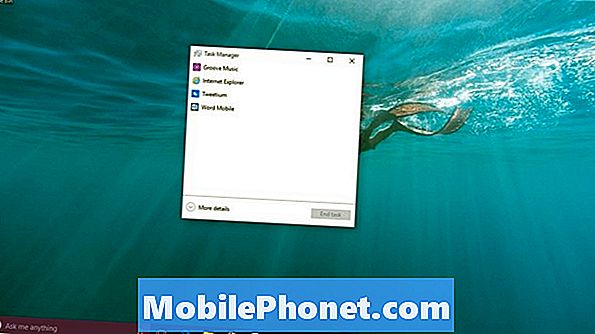
إذا لم يكن الأمر كذلك ، فارجع إلى مدير المهام وانقر فوق المزيد من التفاصيل.
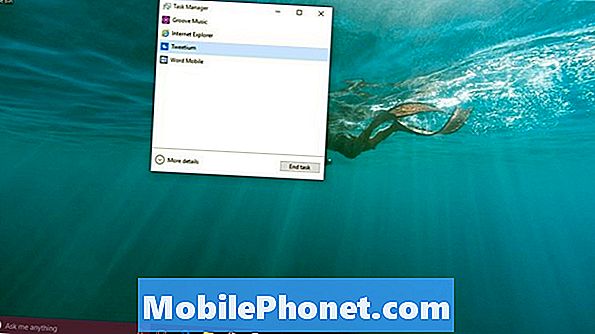
انظر لمعرفة ما إذا كان التطبيق مدرجًا ضمن "عمليات الخلفية". اذا كانت، انقر بزر الماوس الأيمن على التطبيق وحدد إنهاء المهمة هناك أيضا.
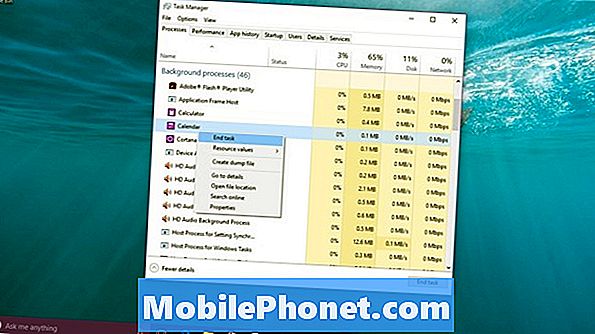
يمكنك تجربة التطبيق مرة أخرى الآن لمعرفة ما إذا كان يعمل بشكل صحيح. إذا لم يكن الأمر كذلك ، فستحتاج إلى تجربة حلنا التالي.
أعد تثبيت التطبيق من متجر Windows
في بعض الأحيان ، تصبح ترقيات تطبيق Windows 8 سيئة. عندما فعلوا ذلك ، كانت الطريقة الوحيدة لإصلاحها هي إعادة تثبيت التطبيق. كانت المشكلة ، لم يكن من الواضح دائمًا كيفية القيام بذلك لبعض المستخدمين.
لإلغاء تثبيت أحد التطبيقات في نظام التشغيل Windows 10 ، تحتاج فقط إلى العثور على اختصار لهذا التطبيق و انقر بزر الماوس الأيمن. ابدأ بالضغط على مفتاح Windows بلوحة المفاتيح لفتح قائمة ابدأ.

إذا رأيت التطبيق الذي تواجه مشكلة فيه فورًا أثناء فتح قائمة "ابدأ" ، فانقر بزر الماوس الأيمن فوقه وحدد "إلغاء التثبيت" من قائمة الخيارات. إذا لم تشاهد التطبيق ، فانقر فوق أو انقر فوق كل التطبيقات.

الآن العثور على التطبيق في قائمة التطبيقات المثبتة و انقر بزر الماوس الأيمن عليه. سيحتاج المستخدمون المس إلى النقر عليه والاستمرار في إصبعهم هناك للحصول على نفس القائمة المنبثقة. تحديد الغاء التثبيت.
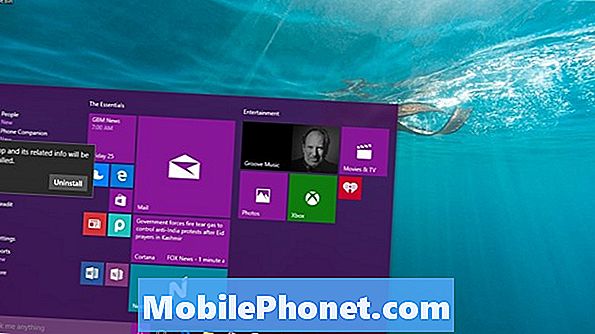
عد إلى متجر Windows وقم بتثبيت التطبيق. كل شيء يجب أن يكون على ما يرام الآن.
أعد تشغيل الكمبيوتر
أخيرًا ، قد تؤدي إعادة تشغيل جهاز الكمبيوتر إلى مسح أية مشكلات مؤقتة لك وللتطبيقات الخاصة بك.
انتقل إلى قائمة ابدأ وانقر فوق أو انقر فوق قوة اختيار.

تحديد إعادة بدء من قائمة الخيارات لديك. تأكد من حفظ أي شيء تفعله قبل النقر على هذا الزر. قد تفقد العمل إذا لم تفعل ذلك.
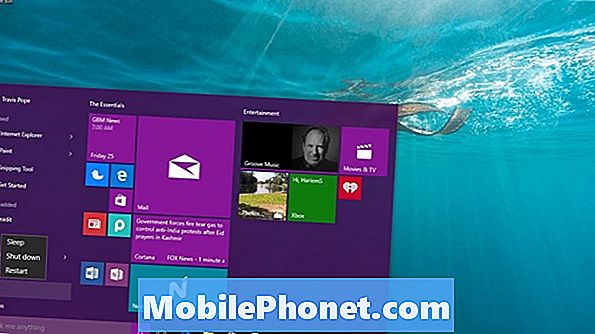
حظا سعيدا في تشغيل تطبيقات Windows 10 وتشغيلها مرة أخرى. إننا نشهد مشكلات أقل في تطبيقات Windows حيث تكتشف Microsoft المشكلات في متجر Windows ويتعلم المطورون كيفية استخدام الأدوات المتاحة لهم.
ضع في اعتبارك أنه نظرًا لأن معظم التطبيقات في متجر Windows يتم إجراؤها بواسطة مطورين تابعين لجهة خارجية ، فإن المشكلة التي تواجهها يمكن أن تكون مرتبطة مباشرة بالتطبيق وليست Windows. إذا كنت تعتقد أن هذا هو الحال ، فانتقل إلى صفحة التطبيق في متجر Windows. هناك معلومات اتصال للمطورين والمستخدمين الآخرين يشاركون خبرتهم مع كل تطبيق على صفحة متجر التطبيق.


